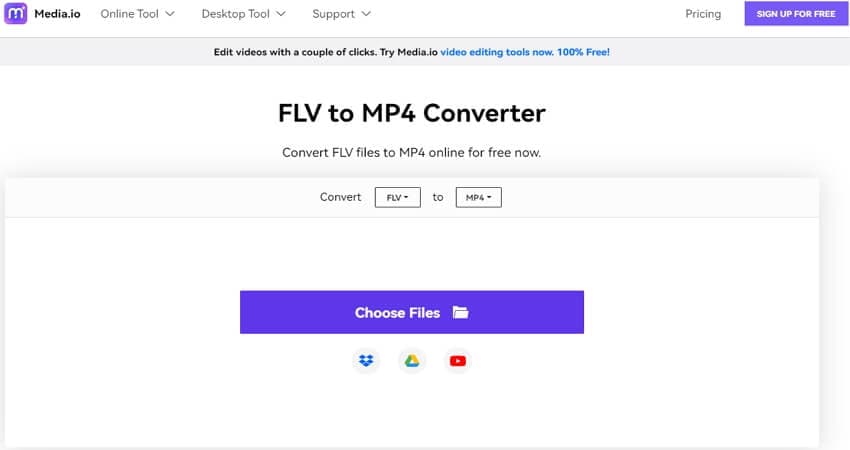Lo streaming video online è di gran moda al giorno d'oggi. Servizi di video-on-demand come Netflix e Disney+ offrono una collezione di web televisione di qualità. Tuttavia, alcuni domini non dispongono delle risorse tecniche di aziende multimiliardarie. Quindi, hanno bisogno di qualcos'altro per trasmettere tutti i loro contenuti video online. Il formato video FLV è la chiave per trasmettere contenuti in questi ambienti. Pertanto, è essenziale conoscere le basi dei file FLV e le loro applicazioni.
Indice dei contenuti
Parte 1 : Che cos'è un file FLV ?
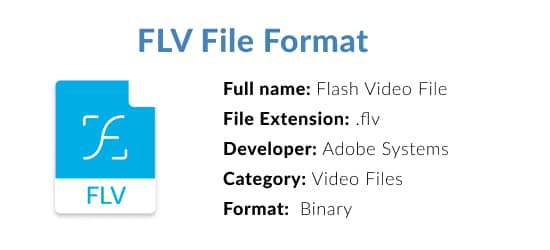
FLV, abbreviazione di "FLash Video", è un formato di file contenitore con estensione .flv. È stato sviluppato da Adobe Systems per il suo Flash Player, che ha avuto un'immensa popolarità negli anni 2000. Insieme ad Adobe Air, FLV è stato il metodo definitivo per fornire flussi audio e video sincronizzati online. Inoltre, il formato era così versatile da poter supportare anche i minigiochi senza richiedere file d'installazione. Il formato FLV è codificato allo stesso modo del formato Flash standard Formato .SWF.
Il formato FLV è di due tipi : F4V per eseguire contenuti basati su H.264 e FLV aperto per altri codec. Il primo è il più utilizzato in quanto supporta diversi formati video con risoluzione Full HD. Ecco perché la maggior parte dei contenuti online su Youtube, Twitch e Hulu si trova in questo formato. D'altra parte, anche i file FLV aperti con i giusti codec possono offrire una qualità simile senza dover sostenere costi software. Tuttavia, il processo è molto più complicato.
Parte 2 : Come aprire file FLV ?
Il formato FLV è abbastanza standard da poter essere eseguito dalla maggior parte dei browser predefiniti. D'altra parte, è possibile riscontrare problemi quando si riproduce un file FLV offline. A tal fine, potete utilizzare uno dei seguenti metodi a vostro piacimento :
Soluzione 1 : installare un codec FLV
Un motivo significativo per cui non è possibile riprodurre un file FLV sul computer è che il lettore multimediale non dispone dei file codec necessari. Pertanto, potrebbe essere utile scaricare un set di codec se si riscontrano problemi di riproduzione.
- Provate ad aprire il file FLV con Windows Media Player. Vi informerà che sono necessari dei codec aggiuntivi per eseguire il file.
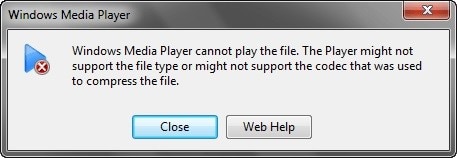
- Fare clic sul pulsante Guida web. Windows cercherà online i codec necessari e installerà i file automaticamente.
È anche possibile utilizzare altri siti web per scaricare manualmente i codec mancanti. È anche possibile utilizzare altri siti web per scaricare manualmente i codec mancanti. Visitare il sito Windows media player codec pack e scegliere la versione appropriata da scaricare.
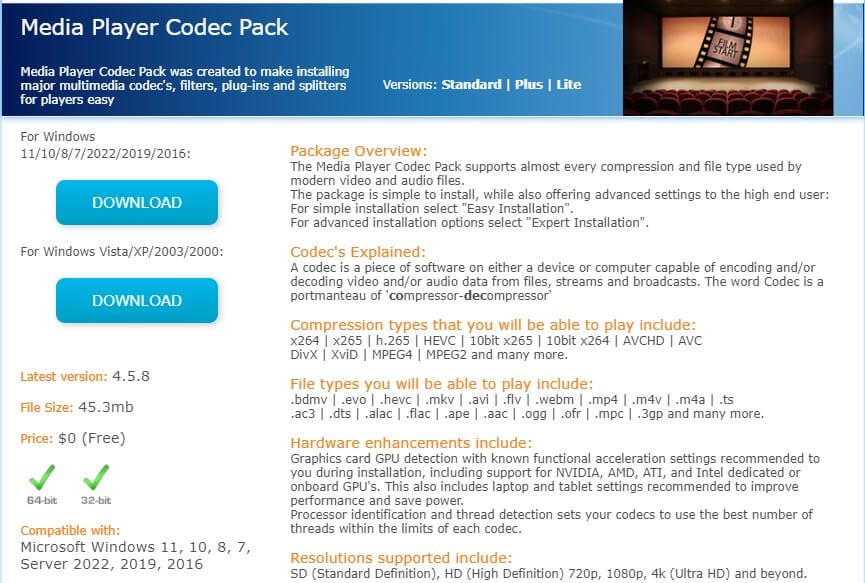
Per eseguire i codec più recenti, assicuratevi che l'hardware e i driver siano aggiornati. È possibile verificarlo nel Pannello di controllo. Se le schede audio e grafiche utilizzano software di terze parti (ad esempio, NVIDIA RTX Experience o Dolby Atmos), assicurarsi di installare gli ultimi aggiornamenti.
Soluzione 2: utilizzare un lettore multimediale compatibile
Se non è possibile risolvere i problemi di riproduzione o audio installando i codec FLV, è possibile che il lettore multimediale non supporti il formato video FLV. È il momento di cercare un altro software per riprodurre i file FLV. È possibile utilizzare le alternative riportate di seguito per un PC Windows o Mac.
È possibile utilizzare i Lettori FLV per PC Windows o Mac riportati di seguito.
- VideoLAN VLC media player
- FLV-Media-Player
- Lettore FLV gratuito di Tonec
- Moyea Web Player
- Axara Media Free FLV Player
Se volete riprodurre video FLV sul vostro smartphone Android, potete utilizzare queste applicazioni:
- MX Player
- Mobo Video Player
- BS Player
- Easy Video Player
Per coloro che utilizzano dispositivi iOS, queste applicazioni possono riprodurre video in formato FLV su iPhone/iPad:
- PlayerXtreme Media Player
- KMPlayer
- CnX Player
- Infuse 7
Non riuscite ancora ad aprirlo ?
Se non riuscite ad aprire i vostri video FLV dopo aver installato un codec corrispondente o provato altri lettori FLV, i file FLV potrebbero essere corrotti. È necessario riparare i video FLV corrotti.
Parte 3 : FLV vs. MP4 - Qual è la differenza ?
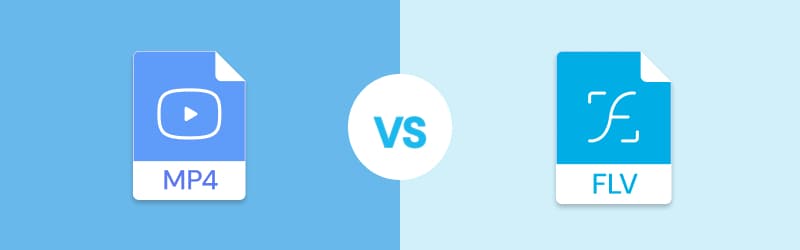
A differenza di FLV, MP4 si rivolge a un pubblico più estraneo al web. Si può notare che questo è il formato di download predefinito per la maggior parte dei video online. Ispirandosi al formato Quicktime MOV, i monitor hanno visualizzato per la prima volta i video MP4 nel 2001. Nel 2022 è in uso la sua dodicesima iterazione.
Pertanto, esiste una chiara distinzione tra i formati FLV e MP4. È possibile utilizzare la tabella sottostante per confrontare facilmente le due tipologie di prodotti.
Formato video FLV |
Formato video MP4 |
| Ottimizzato per il contenuto online | Ottimizzato per il contenuto online |
| Ha una dimensione di file maggiore | Ha una dimensione di file inferiore |
| Compatibilità con alcuni lettori multimediali | Compatibile con quasi tutti i lettori multimediali |
| Ha una qualità audio e video relativamente superiore | Qualità audio e video relativamente inferiore |
| Può avere frame rate di uscita variabile | Ha frame rate di uscita fissi |
Dove utilizzare il formato FLV ?
È necessario utilizzare il formato di file FLV per :
- Contenuti in streaming online
- Video che necessitano di un editing perfetto al pixel
- File da trasferire con compressione
Dove utilizzare il formato MP4 ?
Il formato di file MP4 è adatto alle vostre esigenze per :
- Riproduzione dei contenuti offline
- Compatibilità con tutti i dispositivi, compresi schede e smartphone
- Memorizzazione e trasferimento di video senza compressione
Parte 4: Come convertire FLV in MP4 ?
Poiché entrambi i formati video hanno applicazioni diverse, potrebbe essere necessario convertire i file da FLV a MP4 o viceversa. Questo obiettivo può essere raggiunto in diversi modi, come illustrato di seguito.
Metodo 1 : Convertire FLV in MP4 gratis utilizzando il convertitore video online
Esistono molti siti online di terze parti che consentono di convertire gratuitamente i video da un formato all'altro, tra cui FLV in MP4 e MP4 in FLV. Abbiamo selezionato per voi i tre migliori e più quotati.
La conversione da FLV a MP4 utilizzando il convertitore gratuito online procede in modo molto semplice :
- Passo 1 : Visitate il sito web del convertitore online
- Passo 2 : Caricare i file video FLV
- Passo 3 : Select MP4 as the output format
- Passo 4 : Click on the " Convert " button
- Passo 5 : Scaricare e salvare i file convertiti al termine del processo di conversione.
Il convertitore online da FLV a MP4 è semplice e facile da usare. Tuttavia, gli strumenti online hanno una limitazione sulla dimensione massima dei file che possono essere aggiunti per la conversione. Ad esempio, media.io consente la conversione di un massimo di 100 MB. È necessario pagare per i file più grandi. Inoltre, ci vorrà molto tempo per completare la conversione, poiché le prestazioni della conversione online dipendono completamente dalla rete. Pertanto, si consiglia di utilizzare i convertitori online gratuiti da FLV a MP4 se si hanno solo piccoli file FLV da convertire e non si ha fretta di ottenere i file MP4 di destinazione.
Metodo 2 : Convertire FLV in MP4 gratis utilizzando un software di conversione video
Per eliminare tutte le limitazioni degli strumenti di conversione gratuiti online, è possibile utilizzare un'applicazione per PC come Wondershare UniConverter per convertire i video da FLV a MP4 in modo efficiente mantenendo la qualità. Wondershare UniConverter è un ottimo strumento che consente di transcodificare FLV in MP4 o in altri oltre 1.000 formati con una velocità elevatissima. Ha molte funzioni aggiuntive come l'editing video, il download di video, il trasferimento di file dal computer ai telefoni cellulari, ecc. Seguite i passi dettagliati qui sotto per convertire FLV in MP4.
- Passo 1 : Visit the official site of UniConverter. Quindi, scaricare il programma d'installazione per il proprio sistema e installare Uniconverter.
- Passo 2 : Avviare il software e selezionare l'opzione Convertitore dalla scheda di sinistra.
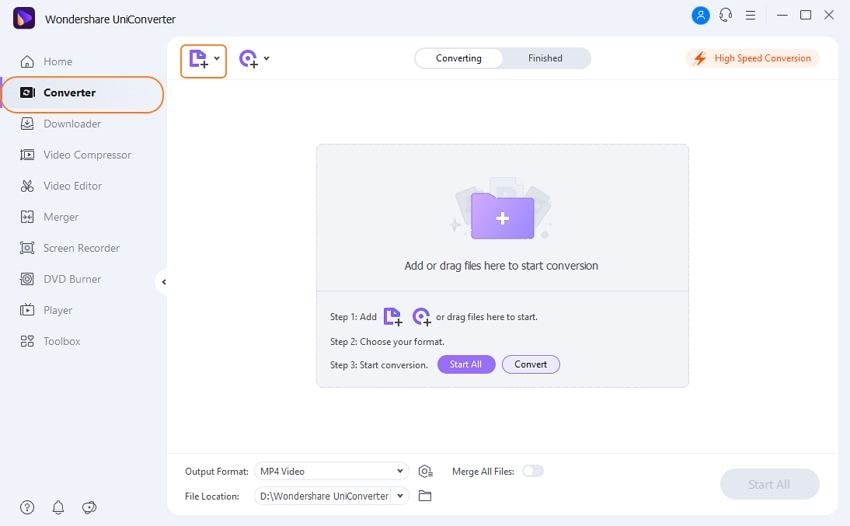
- Passo 3: È possibile trascinare i file FLV nella schermata successiva. In alternativa, è possibile fare clic sul pulsante Aggiungi file al centro.
- Passo 4 : Selezionare il formato di uscita come MP4. La seguente finestra di dialogo consente di scegliere le preferenze audio e video. È anche possibile fare clic sulla scheda Dispositivo per ottenere una preimpostazione dedicata.
- Passo 5 : Cercare un percorso adatto per il video in uscita. Infine, confermare le modifiche e fare clic sul pulsante Avvia tutto.
- Passo 6 : I file MP4 convertiti si trovano nella scheda Finito.
Parte 5 : Come recuperare i file video FLV persi o cancellati?
A volte si eliminano per errore i file necessari, ma ci si accorge solo dopo. Può accadere anche con un file FLV. Tuttavia, non dovete preoccuparvi perché è abbastanza facile recuperare i vostri video preferiti in modo conveniente.
- File video FLV temporaneamente eliminati
Se si preme il tasto Canc, non è detto che il file venga eliminato. Si sposta invece nel Cestino per Windows o nel Cestino per Mac. In questo caso, è possibile aprire la rispettiva posizione e recuperare il file.
- File FLV eliminati in modo permanente
Se i file video sono stati eliminati dal sistema, è possibile recuperarli dal backup del computer o utilizzare un software professionale per il recupero dei video, come ad esempio Wondershare Recoverit. Recoverit detiene una posizione di leadership nel campo del recupero dei video con una tecnologia brevettata per il recupero dei frammenti video. È dotato di diverse opzioni premium che si adattano facilmente al vostro budget. È anche possibile ottenere una versione gratuita che recupera fino a 100 MB di dati alla volta.
Come recuperare i file video FLV persi con Recoverit
Passo 1Scaricare e installare Wondershare Recoverit sul proprio PC o Mac
Per Windows 7 o versione successiva
Per macOS 10.10 o versione successiva
Passo 2Avviare il software di recupero FLV e scegliere la posizione del file.
Avviare Recoverit sul dispositivo e selezionare la cartella in cui sono stati persi o eliminati i file video FLV.

Passo 3Avvio della scansione
Dopo aver selezionato la cartella, fare clic sul pulsante " Start " per avviare la ricerca dei file FLV persi. Questa operazione potrebbe richiedere alcuni minuti. Opzionalmente, è possibile impostare il tipo e la dimensione del file per una scansione più rapida.
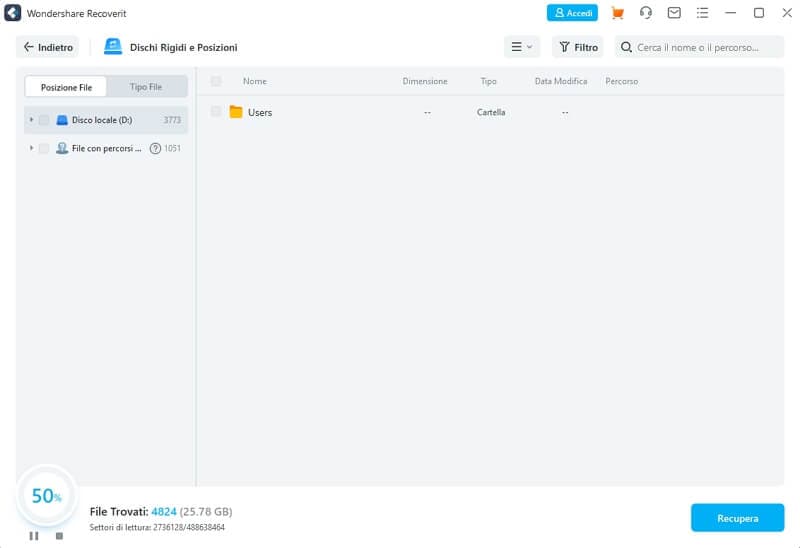
Passo 3Anteprima e recupero
Dopo la scansione, è possibile visualizzare l'anteprima di tutti i file scoperti per verificare se sono recuperabili. Selezionare i file video FLV che si desidera recuperare e fare clic sul pulsante "Recupera" per archiviarli in una posizione sicura.
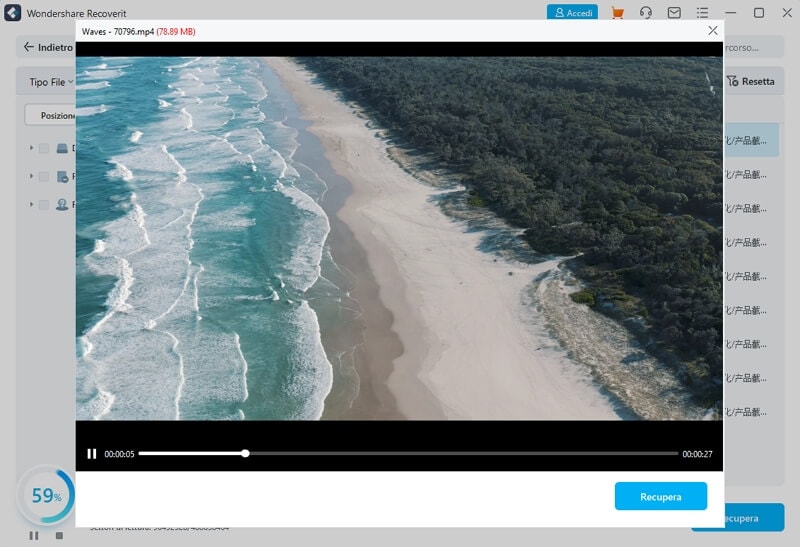
Passo 4Recupero video avanzato
È possibile utilizzare l'opzione " Advanced Video Recovery " (Recupero video avanzato) per eseguire una ricerca approfondita e recuperare i file video nascosti o se si scopre che i video FLV recuperati non possono essere riprodotti dopo il processo di recupero dei dati (questo perché i file video sono normalmente più grandi dei file di testo o di foto). Possono essere memorizzati in un numero imprecisato di frammenti su un dispositivo di archiviazione). La funzione Advanced Video Recovery di Recoverit esegue automaticamente la scansione, la raccolta e la corrispondenza dei frammenti dei video, assicurando il recupero completo dei video.

Per Windows 7 o versione successiva
Per macOS 10.10 o versione successiva
Sintesi
Spero che questa guida vi aiuti a capire cos'è il formato di file FLV e a controllare meglio i vostri file FLV. Le nozioni di base sull'estensione e la conversione dei file possono essere molto utili. Tuttavia, anche quando non avete nulla a che fare con il recupero di video FLV, alcuni semplici trucchi possono farvi risparmiare molti soldi e problemi. Rimanete sintonizzati per ulteriori articoli informativi, notizie e software di utilità robusti di Recoverit.

Wondershare Recoverit - Recuperare i vostri preziosi video
5.481.435 persone lo hanno scaricato.
Salva i video eliminati accidentalmente e ripara anche i video interrotti.
Ripristina i dati da tutti i tipi di unità di archiviazione come unità USB, schede SD, SSD, HDD, floppy disk, pen drive, ecc.
Oltre a tutti i formati video più diffusi, come FLV, MP4, AVI, MOV, WMV, M4A, ecc., i video danneggiati Ultra HD 4K e 8K vengono scansionati, raccolti e abbinati, garantendo il recupero della maggior parte dei video.
Anteprima dei file prima di recuperarli.
Versione gratuita per provare e versione a pagamento per godere di più.
 100% sicuro e download gratuito
100% sicuro e download gratuito